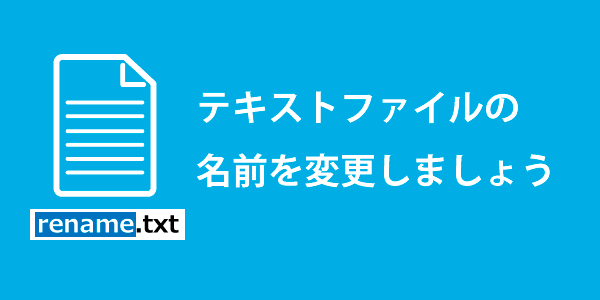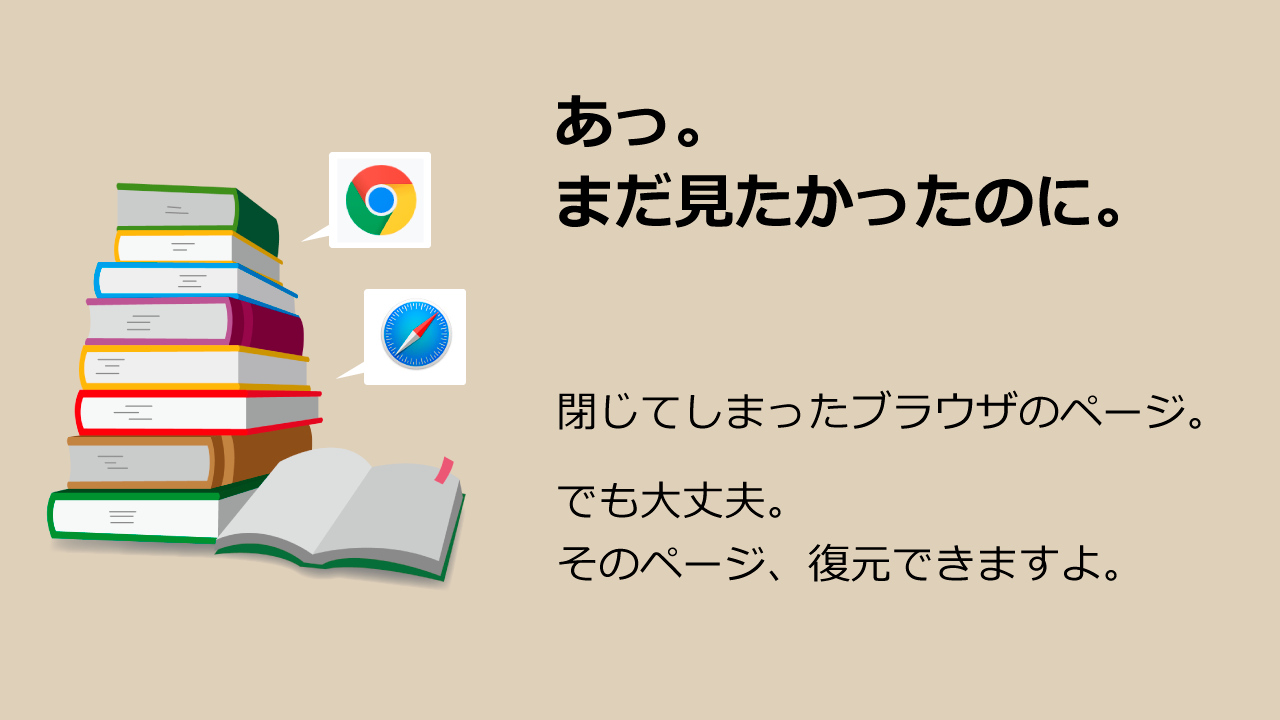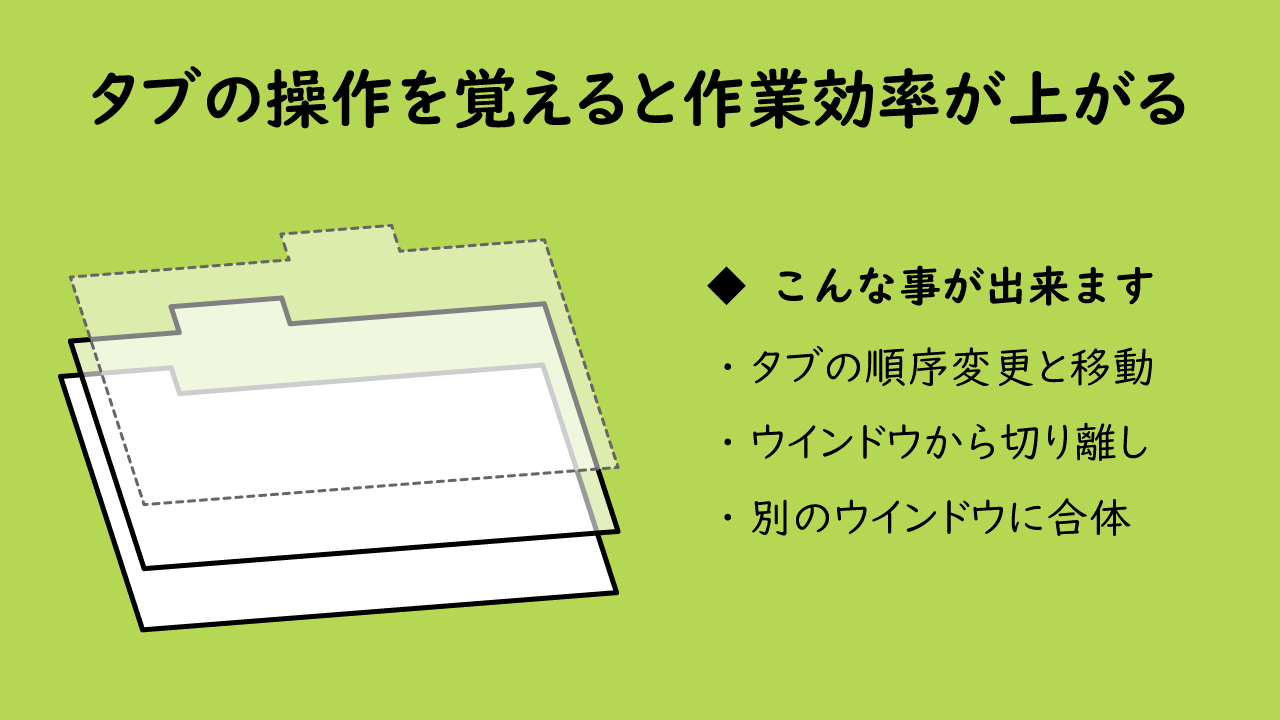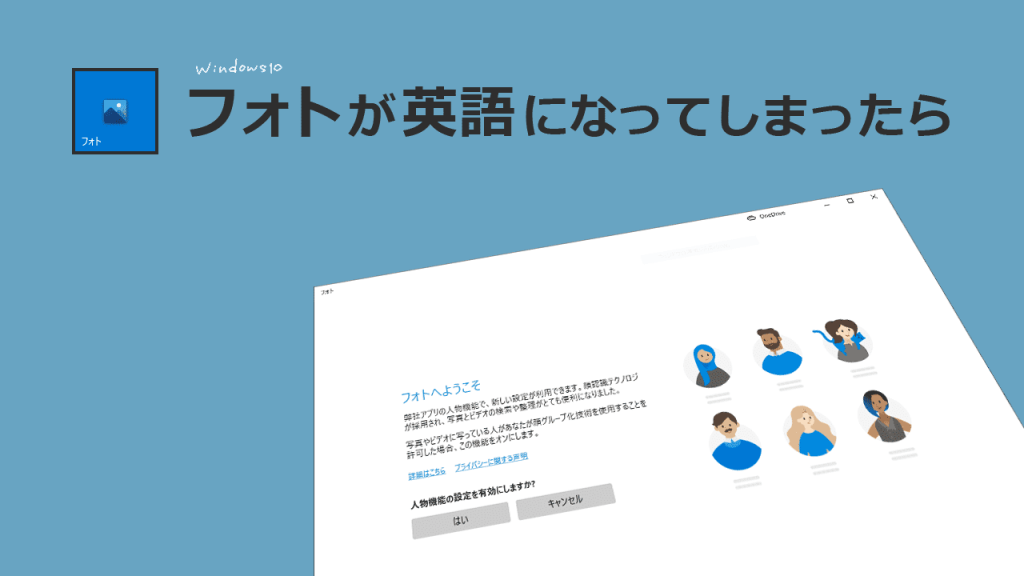

Windows10の写真を見るアプリの「フォト」が突然英語になっちゃった!
使いづらいので日本語に直したいけどアプリの再インストールは怖いので、それをやる前に簡単に試せる別の方法はないのかな?
Windows10に標準でついてくる「フォト」という写真の閲覧ソフトがあります。
このフォトなんですが、気が付くとアプリ名が「Photo」になっていて、アプリを開くと…メニューなどもすべて英語表記になっていたんですよ。
とはいえ、このままでもフォトの機能は同じだと思うので別にいいかと思ったのですが、でもなんか気持ち悪いので、日本語に直せないものか…と調べて直してみました。
というわけで、今回は「Windows10アプリのフォトを英語から日本語に直した話」という内容を書いていきます!
同じようにフォトが英語になって困っている人に役立てばいいなぁと思います。
フォトを英語表記から日本語表記に直す
フォトが英語になった原因を調べてみると、同じように困っている人は結構多くいるみたいですね。
フォトを日本語に直す手順を説明してくれているページもたくさん見つかりました。
でも、そのほとんどが「フォトを一旦削除して、再インストールする」という内容でした。
なるほど。。。
でも…、フォトは普通の「アプリと機能」のところからアンインストールは出来ないみたいで「Powershell」とか「コマンドを実行」とか…ちょっと失敗したらややこしそうな感じ。

もうちょっと気軽に試せるやり方は…ないのでしょうか?
なので、別の方法はないのかなと思っていたら…
「Microsoft ストアでアプリの更新をする」という情報もありました。
おお、なるほど!
スマホではアプリの更新は日常的に行っている当たり前の行為なのに、そういえばWindowsではアプリの更新などしたことがないなぁ。
そこで、Microsoft ストアを開いて「メニュー」→「ダウンロードと更新」→「最新情報を取得する」を行ってみました。
Microsoft ストアでアプリの更新
やった手順は以下の通りです。
- ストアを開く
- メニューを開き「ダウンロードと更新」を行う
- 最新情報を取得する
(*必要ならパソコンの再起動)
そして、フォトを開くと日本語になっていました!
わずか3ステップです。
アプリの削除&再インストールという手順を踏まなくても直りましたよ。
 センパイ
センパイ ホッとしました。
詳しくは以下のようにやってみました。
1、Microsoft ストアを開く
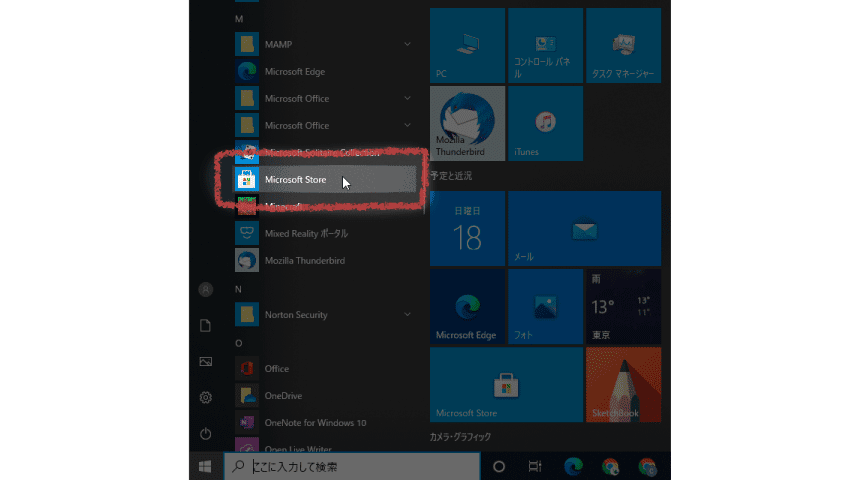
「スタートボタン」をクリック→「Microsoft Store」 を選択します。
2、ダウンロードと更新
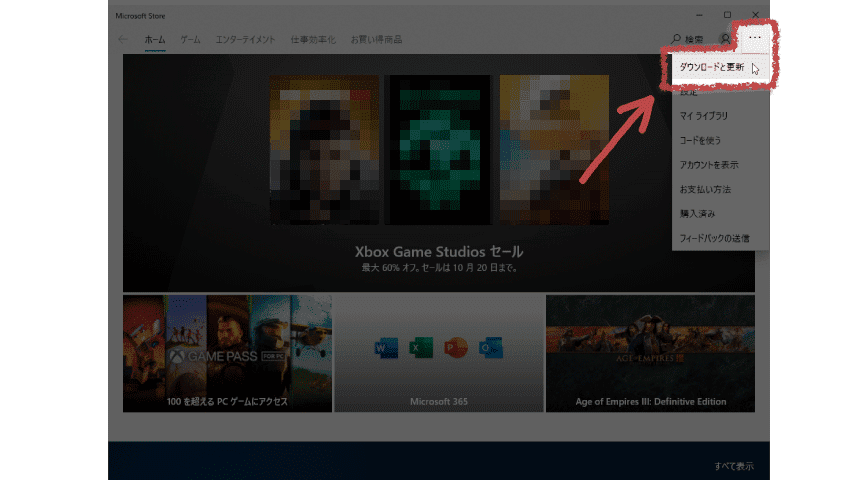
右上のメニューから「ダウンロードと更新」をクリック
3、最新情報を取得する
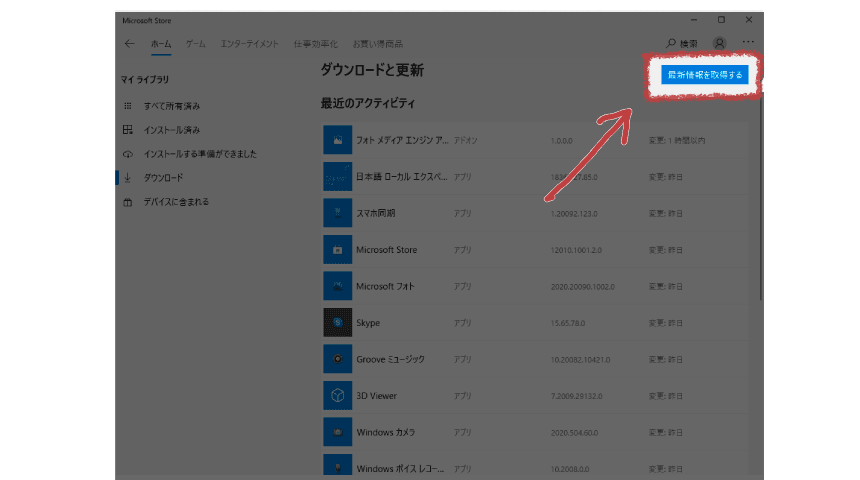
「最新情報を取得する」をクリック
あとは更新を待つだけです。
僕の環境では、結構な数のアプリが更新されました。
本当は、更新した後にはパソコンの再起動とかすると良いんだろうけど、僕の環境ではストアの更新をしただけで直ってました。
今回の手順で誰もが同じように直るのかわかりませんが、ストアでアプリの更新をするというのは手軽でリスクが少ない方法だと思うので、フォトが英語になって困っているなら、まずはこの方法から試してみたらいかがでしょうか?
この記事が同じように困っている多くの人に役立てばいいなと思います。
補足情報このwindowsユーザーにはおなじみのフォトアプリは、ただ写真を見るだけじゃなくて、実は写真や動画の簡単な編集なども出来るようですよ。
▼関連記事
・「画像の切り抜き」ならWindowsに付属のアプリで簡単にできちゃうよ
・【簡単】Windowsの付属ソフトだけで「モザイク」をかけよう
ちなみに僕の環境だけかもしれないけど、パソコンを立ち上げてフォトを使う時の毎回1回目はものすごく起動が遅いです。でも、2回目からはスッと開きます。
あと、初めてフォトを使って画像を見ようと思った時の事なんですが、見たい画像をクリックしても「対応していません」みたいな表示が出た事があるんです。もちろんファイルの関連付けは出来ているんですがフォトが開かない。
どうしてなのかなぁと思ったんですが、これはどうやら一度もフォトを使ったことがない時に出る表示みたいなので、スタートから一度フォトを開いてあげると、次からは何事もなかったように画像クリックでフォトが立ち上がってくれるようになります。